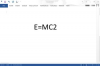„Western Digital“ (WD) išorinis standusis diskas gali būti naudojamas bet kuriame kompiuteryje, kai jį suformatavo kompiuterio operacinė sistema. Norint suformatuoti WD išorinį standųjį diską, nereikia jokios papildomos programinės įrangos; kompiuterio operacinė sistema pateikia reikalingą programinę įrangą. Suformatavus WD išorinį standųjį diską, jį galima naudoti kaip ir bet kurį kitą prie kompiuterio prijungtą standųjį diską.
Suformatuokite WD išorinį standųjį diską „Mac“.
1 žingsnis
Prie WD išorinio standžiojo disko prijungtą kabelį prijunkite prie atitinkamo Mac prievado, pavyzdžiui, USB prievado.
Dienos vaizdo įrašas
2 žingsnis
Dukart spustelėkite pagrindinį „Mac“ standųjį diską, kad atidarytumėte jo langą darbalaukyje. Viduje įveskite aplanką „Programos“, tada aplanką „Utilities“. Slinkite žemyn iki programos Disk Utility. Dukart spustelėkite Disk Utility programą, kad ją paleistumėte.
3 veiksmas
Vieną kartą spustelėkite WD išorinio standžiojo disko piktogramą, esančią kairiajame Disk Utility programos pagrindinio ekrano stulpelyje. Pagrindinio „Disk Utility“ programos ekrano viršuje pasirinkite skirtuką „Ištrinti“.
4 veiksmas
Pavadinkite WD išorinį standųjį diską teksto lauke "Pavadinimas", kuris rodomas po skirtuku "Ištrinti". Pasirinkite formatą išskleidžiamajame meniu „Formatas“, esančiame po teksto lauku „Pavadinimas“, pvz., „Mac OS X Extended (Journaled)“ arba „MSDOS (Fat).“
5 veiksmas
Spustelėkite mygtuką „Ištrinti“, esantį pagrindinio „Disk Utility“ programos ekrano apačioje. Iššokančiajame patvirtinimo lange spustelėkite mygtuką „Ištrinti“.
6 veiksmas
Palaukite, kol patvirtinimo langas išnyks ir bus baigta formatavimo eigos juosta. Baigę uždarykite Disk Utility programą.
Suformatuokite WD išorinį standųjį diską kompiuteryje
1 žingsnis
Prie WD išorinio standžiojo disko prijungtą kabelį prijunkite prie atitinkamo kompiuterio prievado, pavyzdžiui, USB prievado.
2 žingsnis
Eikite į „Pradėti“, „Mano kompiuteris“, „Įrenginiai“. Dešiniuoju pelės mygtuku spustelėkite WD išorinio standžiojo disko piktogramą – piktograma yra ekrane pasirodžiusio lango viduryje.
3 veiksmas
Iššokančiajame lange pasirinkite „Ypatybės“. Pasirodžiusio naujo lango viršuje pasirinkite skirtuką „Formatas“. Lango viršuje esančiame teksto lauke „Vardas“ pavadinkite WD išorinį standųjį diską.
4 veiksmas
Lange pažymėkite žymimąjį laukelį „Greitas formatas“. Lango išskleidžiamajame meniu „Formato tipas“ pasirinkite formato tipą, pvz., „NTFS“ arba „FAT32“. Spustelėkite mygtuką "Pradėti" apatiniame dešiniajame lango kampe.
5 veiksmas
Palaukite, kol pasirodys formatavimo eigos juosta. Spustelėkite mygtuką „Atlikta“, esantį patvirtinimo iššokančiajame lange, kai jis pasirodys.